Како направити покретни УСБ флеш диск Виндовс 7 у УлтраИСО
Виндовс 7 је и даље најпопуларнији оперативни систем на свету. Многи корисници, без сагледавања новог плоског дизајна Виндовса, појавили су се у осми верзији, остану верни старим, али ипак релевантним оперативним системима. Ако одлучите да инсталирате Виндовс 7, прва ствар коју требате је покретни медиј. Зато ће данас питање бити посвећено томе како креирати покретни УСБ флеш диск са Виндовс 7.
Да бисте креирали покретни УСБ-медиј са Виндовсом 7, прелазимо на најпопуларнији програм за ове намене - УлтраИСО. Овај алат има богату функционалност, омогућавајући вам креирање и монтирање слика, снимање датотека на диск, копирање слика са дискова, креирање покретних медија и још много тога. Креирање покретног УСБ флеш диска Виндовс 7 са УлтраИСО-ом ће бити врло једноставан.
Како направити покретни УСБ флеш диск са Виндовс 7 у УлтраИСО?
Имајте на уму да је ова метода погодна за креирање покретног УСБ флеш диска не само са Виндовс 7, већ и за друге верзије овог оперативног система. Ие. можете да напишете било који Виндовс на УСБ флеш диск преко УлтраИСО програма
1. Пре свега, ако немате УлтраИСО програм, морате га инсталирати на свој рачунар.
2. Покрените УлтраИСО програм и повежите УСБ флеш диск на који ће се дистрибуирати оперативни систем на рачунар.
3. Кликните на дугме "Датотека" у горњем левом углу и изаберите "Отвори" . У прозору истраживача одредите путању до слике са дистрибуцијом вашег оперативног система.
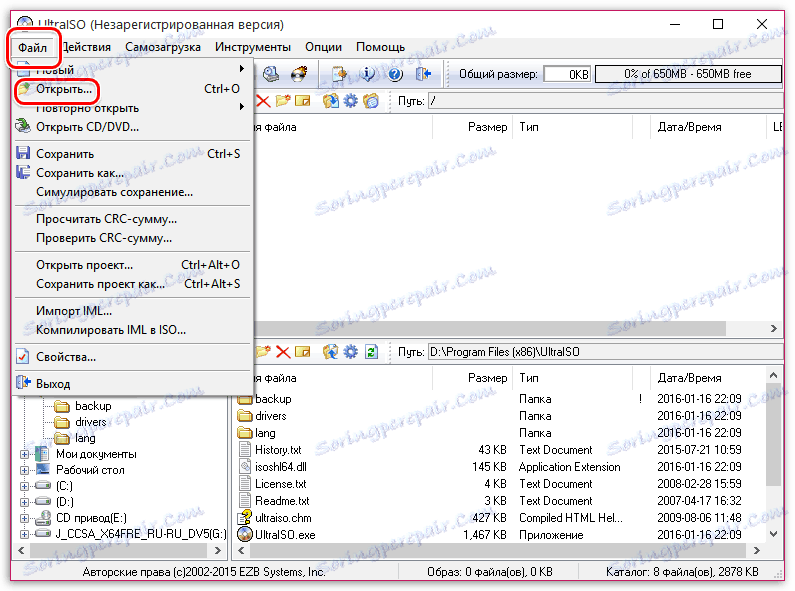
4. Пређите на мени "Боот-уп" - "Запамти слику чврстог диска" у програму .
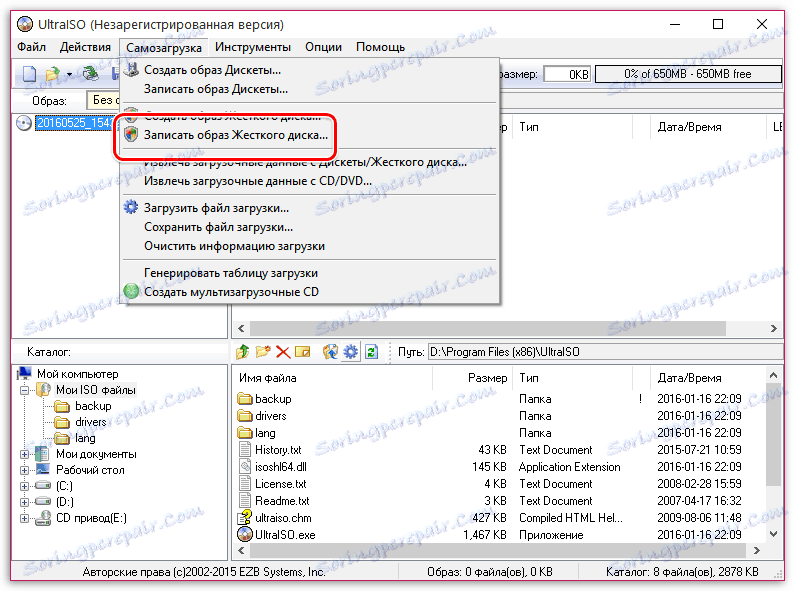
Имајте на уму да након тога морате да одобрите приступ администраторским правима. Ако ваш налог нема администраторски приступ, онда нећете моћи да наставите.
5. Пре почетка процеса снимања, преносиви медиј мора бити форматиран, чишћење свих претходних информација. Да бисте то урадили, потребно је да кликнете на дугме "Формат" .
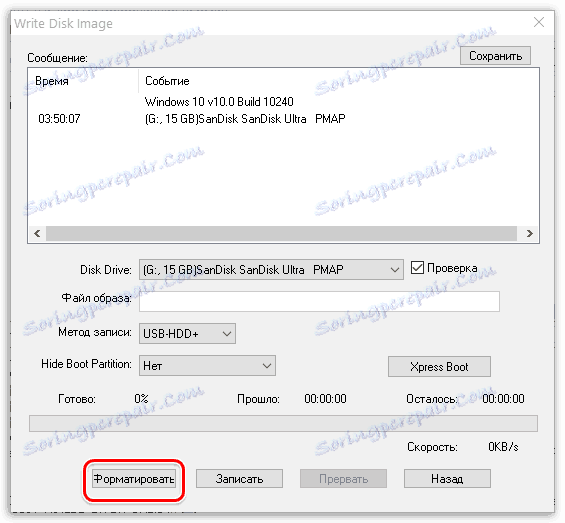
6. Када се форматирање заврши, можете наставити са процедуром за снимање слике на УСБ драјв. Да бисте то урадили, кликните на дугме "Сними" .
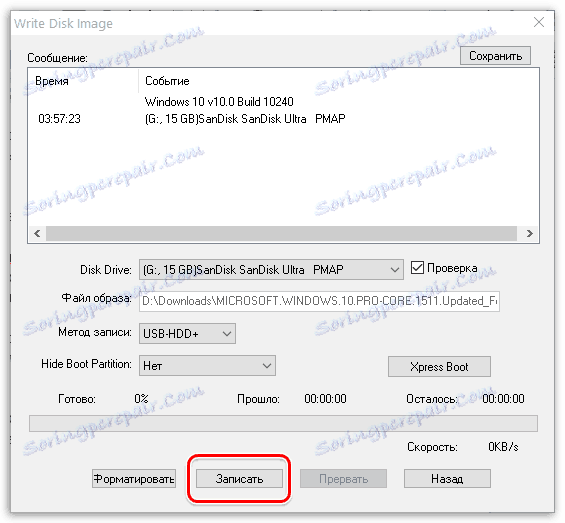
7. Почиње процес креирања УСБ боотабле медија који ће трајати неколико минута. Чим се процес снимања заврши, на екрану се појављује порука "Снимање завршено" .
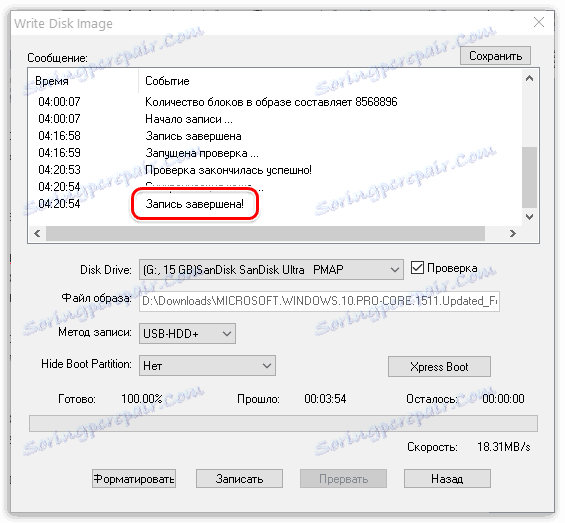
Као што видите, процес креирања покретног УСБ флеш диска у УлтраИСО-у је једноставан за срамоту. Од сада можете директно ићи на стварну инсталацију оперативног система.